Устройства USB – неотъемлемая часть нашей повседневной жизни. Мы используем их для подключения и передачи данных между компьютером и различными устройствами – от флешек и внешних жестких дисков до принтеров и камер. Однако, иногда возникают ситуации, когда при попытке подключить USB-устройство к компьютеру, возникает сбой при запуске дескриптора.
Дескриптор – это специальный файл, который содержит информацию о функциях и возможностях подключенного устройства. Когда возникает сбой при запуске дескриптора, компьютер не может распознать подключенное устройство или корректно взаимодействовать с ним. В результате, мы не можем получить доступ к данным на устройстве или воспользоваться его функциями.
Однако, не отчаивайтесь! В большинстве случаев, проблему с сбоем при запуске дескриптора можно решить без особых трудностей. В этой статье мы рассмотрим несколько шагов, которые помогут вам восстановить работоспособность USB-устройства и снова пользоваться им без проблем.
Видео:USB устройство не опознано.Неизвесное USB устройство.Сбой запроса дескриптора устройстваСкачать

Подготовка и проверка соединения
Если при запуске дескриптора устройства USB возник сбой, первым шагом для решения проблемы будет подготовка и проверка соединения. Этот шаг поможет выяснить, возникает ли проблема из-за нестабильного соединения или поврежденного кабеля.
Вот некоторые действия, которые можно предпринять:
- Убедитесь, что устройство USB правильно подключено к компьютеру. Проверьте, что разъемы устройства и компьютера плотно соединены. В некоторых случаях разъемы могут быть повреждены или загрязнены. Если это так, попробуйте очистить разъемы и снова подключить устройство.
- Если устройство USB подключено через USB-хаб или удлинительный кабель, попробуйте подключить его напрямую к компьютеру. Иногда некоторые устройства могут испытывать проблемы при подключении через хаб или удлинительный кабель.
- Проверьте, подключается ли другое устройство USB к компьютеру без проблем. Если другое устройство успешно подключается, значит проблема, скорее всего, локализована в устройстве, с которым возникла проблема.
- Попробуйте использовать другой кабель USB. Кабели могут повреждаться со временем или при некорректном эксплуатации. Убедитесь, что замена кабеля не решит проблему.
- Если у вас есть другой компьютер, попробуйте подключить устройство к нему. Если устройство успешно подключается к другому компьютеру, это может указывать на проблемы с портами USB на вашем первоначальном компьютере.
После выполнения этих действий вы сможете определить, в чем именно заключается проблема и продолжить решение ошибки при запуске дескриптора устройства USB.
Подключение в другой порт
Если возник сбой при запуске дескриптора устройства USB, первым шагом может быть попытка подключить устройство в другой порт USB на вашем компьютере. Возможно, текущий порт не функционирует должным образом или имеет неполадки.
Для этого выполните следующие действия:
- Выключите устройство, которое вы пытаетесь подключить.
- Отсоедините устройство от текущего порта USB.
- Подключите устройство к другому свободному порту USB на вашем компьютере.
- Включите устройство и дождитесь, пока операционная система распознает его.
Если после подключения устройства в другой порт ошибка пропала, то проблема была в текущем порту USB. В таком случае, вы можете продолжать использовать устройство в новом порту.
Однако, если сбой все равно проявляется, несмотря на подключение в другой порт, вам следует проверить другие возможные причины сбоя и применить соответствующие методы устранения неполадки.
Проверка кабеля на целостность
При возникновении сбоя при запуске дескриптора устройства USB одной из возможных причин может быть поврежденный кабель. Чтобы исключить эту причину, необходимо проверить кабель на целостность. Вот несколько шагов, которые помогут вам выполнить эту проверку:
- Отключите устройство USB от компьютера.
- Визуально осмотрите кабель на наличие следов повреждений, таких как трещины, изломы или обрывы проводов. Обратите также внимание на разъемы USB и убедитесь, что они не повреждены.
- При необходимости слегка согните кабель или поверните его в разные стороны, чтобы проверить, есть ли при этом прерывание в работе устройства.
- Подключите кабель к компьютеру и устройству USB, и следите за тем, происходит ли подключение без сбоев.
Если при проведении проверки кабеля на целостность были обнаружены какие-либо повреждения, необходимо заменить кабель на новый. Если же кабель оказался в порядке, то проблему следует искать в других причинах сбоя при запуске дескриптора устройства USB.
5. Использование другого устройства USB
Если при запуске дескриптора устройства USB возникла ошибка, можно попробовать использовать другое устройство USB. Возможно, проблема связана именно с этим конкретным устройством.
Для этого следует подключить другое USB-устройство к компьютеру и проверить, работает ли оно без проблем. Если другое устройство успешно подключается и работает корректно, то проблема, скорее всего, заключается именно в первом устройстве.
В таком случае можно попробовать решить проблему, используя следующие шаги:
- Отключите проблемное устройство от компьютера.
- Перезагрузите компьютер и подключите другое устройство USB в тот же порт, в котором ранее было подключено проблемное устройство. Убедитесь, что данное устройство работает без проблем.
- Если другое устройство успешно подключается, то проблема скорее всего связана с первым устройством. В этом случае рекомендуется обратиться к документации производителя или в сервисный центр для получения дальнейшей помощи или замены устройства.
- Если другое устройство также не подключается и не работает, то проблема может быть связана с портом USB на компьютере. В этом случае можно попробовать подключить устройство к другому свободному порту USB и проверить его работоспособность.
Использование другого устройства USB поможет определить, является ли проблема обусловлена конкретным устройством или проблема связана с компьютером. Этот метод поможет сузить круг возможных причин и будет полезен при дальнейшем решении проблемы.
Видео:Исправить сбой запроса дескриптора USB устройства в Windows 11/10Скачать

6. Обновление драйверов
Чтобы исправить эту проблему, необходимо обновить драйверы для устройства USB. Для этого можно воспользоваться следующими методами:
| 1. | Поиск обновлений в диспетчере устройств: |
| 1.1. Нажмите правой кнопкой мыши на кнопку «Пуск» и выберите «Диспетчер устройств». | |
| 1.2. Разверните раздел «Устройства с подключением через шину USB». | |
| 1.3. Нажмите правой кнопкой мыши на устройство, вызывающее проблемы, и выберите пункт «Обновить драйвер». | |
| 1.4. Следуйте инструкциям мастера обновления драйверов. | |
| 2. | Загрузка и установка драйверов с сайта производителя: |
| 2.1. Определите модель и производителя устройства USB. | |
| 2.2. Посетите официальный сайт производителя и найдите раздел поддержки или загрузок драйверов. | |
| 2.3. Найдите драйвер для вашей модели устройства USB и скачайте его файл. | |
| 2.4. Запустите установочный файл драйвера и следуйте инструкциям мастера установки. |
После обновления драйверов перезагрузите компьютер и проверьте, исправилась ли проблема с запуском дескриптора устройства USB. Если проблема сохраняется, возможно, потребуется провести дополнительные действия, такие как переустановка дескриптора устройства USB или обратиться к специалистам для получения помощи.
7. Поиск обновлений в диспетчере устройств
Чтобы найти диспетчер устройств, выполните следующие шаги:
- Нажмите правой кнопкой мыши на кнопку «Пуск» в нижнем левом углу экрана.
- В контекстном меню выберите пункт «Диспетчер устройств».
После открытия диспетчера устройств найдите раздел «Универсальные последовательные шина USB». Разверните этот раздел, чтобы увидеть список всех устройств USB, подключенных к вашему компьютеру.
Если вы видите какое-либо устройство со значком восклицательного знака или красным крестиком, это означает, что устройство имеет проблемы с драйвером или конфликтует с другим устройством.
Чтобы найти обновления для этого устройства, щелкните правой кнопкой мыши на него и выберите пункт «Обновить драйвер». Windows попытается найти обновленный драйвер для устройства и автоматически установить его.
Если Windows не может найти обновления для устройства, вы можете попробовать загрузить драйверы с сайта производителя. Для этого найдите название вашего устройства в диспетчере устройств, затем найдите его официальный сайт и загрузите последние драйверы. После загрузки драйверов установите их на свой компьютер, следуя инструкциям на экране.
Если обновление драйверов не решает проблему, вы можете попробовать переустановить дескриптор устройства USB. Для этого найдите его в диспетчере устройств, щелкните правой кнопкой мыши на него и выберите пункт «Удалить устройство». После этого перезагрузите компьютер и подключите устройство USB снова. Windows автоматически установит драйверы для него.
Запуск дескриптора устройства USB может быть вызван различными проблемами, но в большинстве случаев один из вышеуказанных методов должен помочь решить проблему.
Загрузка и установка драйверов с сайта производителя
Если проблема с дескриптором устройства USB не решается после перезагрузки компьютера и обновления драйверов из диспетчера устройств, следующим шагом можно попробовать загрузить и установить драйверы с официального сайта производителя.
Чтобы сделать это, вам потребуется найти модель вашего устройства и посетить веб-сайт его производителя. На сайте обычно есть раздел с загрузками или поддержкой, где вы должны найти соответствующий драйвер для вашей операционной системы.
После того, как вы скачаете драйвер с сайта производителя, выполните следующие шаги:
- Найти загруженный файл драйвера и открыть его.
- Следовать инструкциям установщика, чтобы установить драйвер на вашем компьютере.
- После завершения установки перезагрузите компьютер, чтобы изменения вступили в силу.
После перезагрузки проверьте, работает ли дескриптор устройства USB без ошибок. Если проблема все еще не решена, попробуйте другие методы решения проблем, описанные в предыдущих пунктах.
Загрузка и установка драйверов с сайта производителя может быть эффективным способом решить проблему с дескриптором устройства USB, так как эти драйверы обычно предоставляются разработчиками устройства и могут быть настроены специально для работы с конкретной моделью.
Важно помнить, что перед загрузкой и установкой драйверов с сайта производителя нужно убедиться, что вы загружаете драйверы для правильной модели и версии операционной системы вашего компьютера, чтобы избежать возможных проблем и совместимости.
Видео:что делать если выходит ошибка Usb устройство не опознаноСкачать

Переустановка дескриптора устройства USB
Если все предыдущие шаги не привели к решению проблемы с запуском дескриптора устройства USB, можно попробовать переустановить сам дескриптор.
Переустановка дескриптора устройства может помочь, если возникли проблемы с его настройками или конфигурацией. Для этого потребуется выполнить несколько шагов:
- Откройте «Диспетчер устройств» на вашем компьютере. Для этого можно воспользоваться поиском Windows или найти его в меню «Панель управления».
- В «Диспетчере устройств» найдите категорию «Универсальные последовательные шина (USB)» и раскройте ее.
- Найдите проблемное устройство в списке устройств USB. Обычно оно будет отмечено значком с восклицательным знаком или красным крестиком.
- Щелкните правой кнопкой мыши на проблемном устройстве и выберите в выпадающем меню пункт «Удалить устройство».
- После удаления устройства, отключите его от компьютера.
- Перезагрузите компьютер, чтобы завершить процесс удаления дескриптора устройства.
- Подключите устройство USB к компьютеру снова.
- Windows автоматически обнаружит подключенное устройство и установит его драйверы заново. Если драйверы не установятся автоматически, вы можете воспользоваться драйверами, предоставленными производителем устройства.
После переустановки дескриптора устройства USB, проверьте его работу. Если проблема с запуском дескриптора не была решена, возможно, проблема связана с аппаратной неисправностью устройства или компьютера. В таком случае рекомендуется обратиться к специалистам для дальнейшей диагностики и ремонта.
💡 Видео
Как исправить - Неизвестное USB-устройство (сбой запроса дескриптора устройства) | НЕГАРАНТИРОВАННОСкачать

Система Windows остановила это устройство (Код 43) - Как исправить?Скачать

Не работают USB порты - 3 способа Решения! Windows 7/8/10/11Скачать

Сбой запроса дескриптора USB устройства код 43 - Как исправить ошибкуСкачать

Устройство USB не опознано в Windows?Скачать

Как исправить автоматическое отключение USB-устройств в Windows | XP, 7, 8, 10Скачать

❓ Неизвестное устройство в Windows. Как решить проблему?Скачать

Сбой запроса дескриптора USB устройства | Не работает клавиатура | Windows 10Скачать
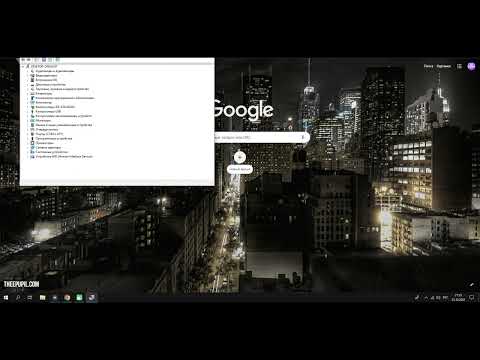
Код 10 Запуск этого устройства невозможен — как исправить?Скачать

Ошибка USB 43 - как исправить проблему?Скачать

Компьютер не видит usb устройство. Проблема с драйверами ПК.Скачать

Решено! Вставьте диск в устройство USB накопитель - восстанавливаем флешку!Скачать

USB-устройство не опознано в Windows 11/10 - Что делать?Скачать

Windows остановила это устройство код 43 — как исправить ошибкуСкачать

Спаси Флешку! Ошибка "Вставьте диск в устройство USB накопитель" | ВСЕ РЕШЕНИЯ проблемыСкачать

Почему не работает USB порты компьютере.Перестали работать USB порты.Отключается USB порт на ПКСкачать

Исправить сбой запроса дескриптора USB устройства в Windows 11/10Скачать

